Win10電腦提示未安裝任何音頻設備的解決方法
20230721 來源:驅動精靈 作者:驅動小精靈
驅動精靈電腦驅動好幫手,快速解決各種驅動問題
電腦提示未安裝任何音頻設備怎么辦?
一、可能導致電腦提示沒有安裝音頻輸出設備的原因
主要有以下幾種:
1、聲卡驅動程序損壞或過時
電腦長時間沒有升級聲卡驅動,或電腦感染病毒或惡意程序等造成聲卡驅動損壞,出現電腦沒有安裝任何音頻設備的情況。
2、windows系統更新補丁
微軟會針對Windows系統定期推出補丁,修復系統bug、提升功能體驗等,但是系統補丁也容易出現其他位置bug。
3、播放設備被禁用
Windows無法識別到播放設備,音頻也就無法從設備中播放。
4、播放設備沒有連接到正確的連接口
如果連接口損壞或沒有正確配置,那么插入的設備就無法發出聲音,所以必須確保設備正確連接。
二、解決辦法
(一)升級聲卡驅動程序
使用驅動精靈快速檢測安裝升級聲卡驅動,具體操作如下:
1、在頁面上方下載驅動精靈安裝包,并安裝;
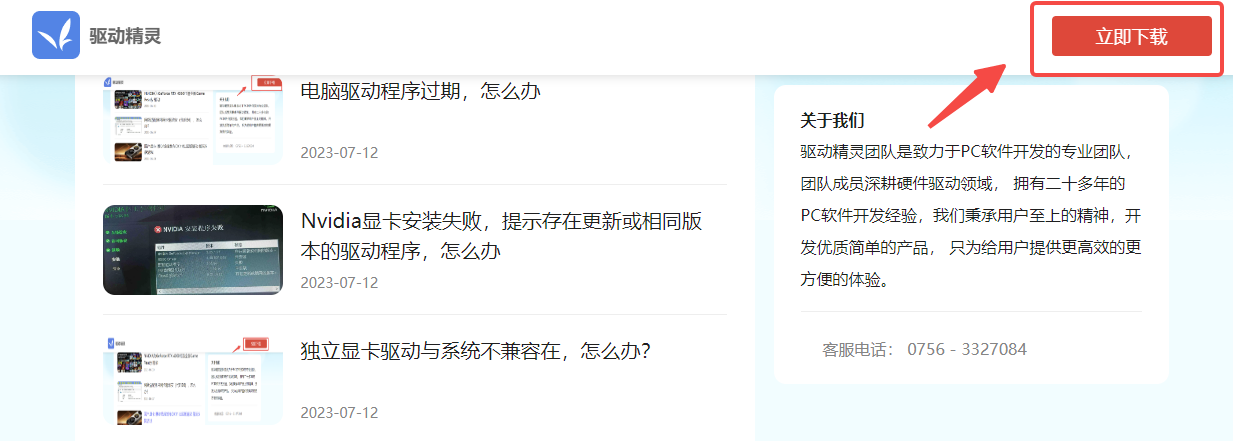
2、啟動驅動精靈,點擊“驅動管理”功能;
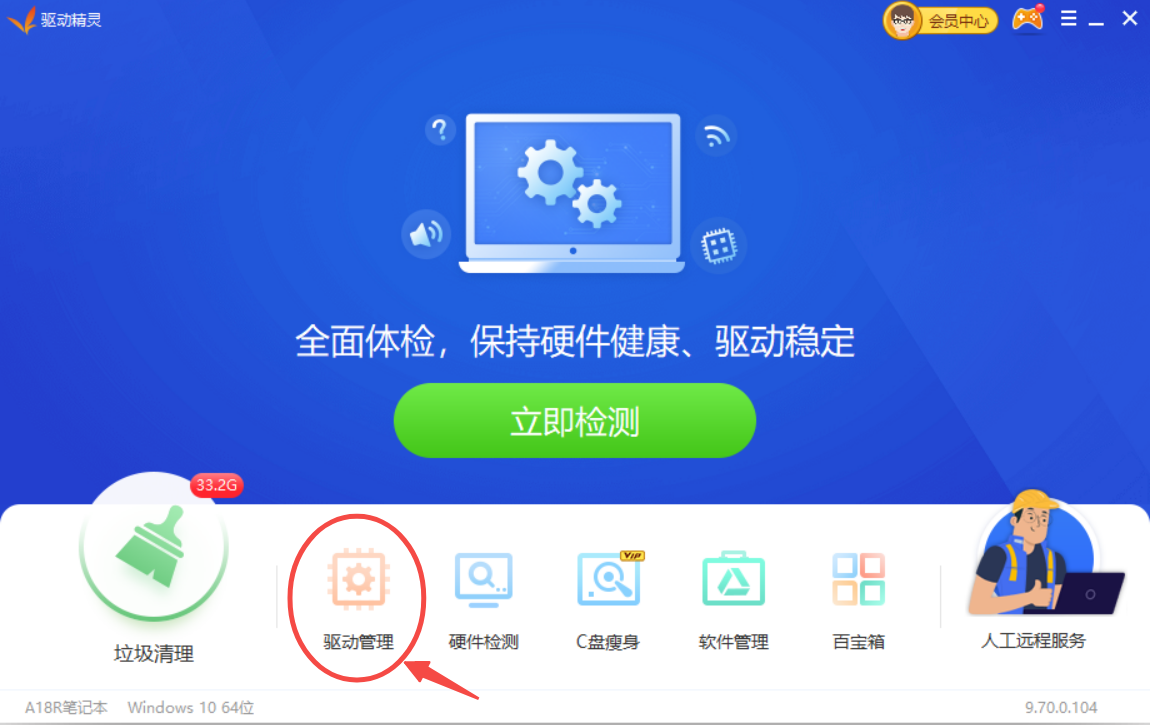
3、等待驅動掃描完成;
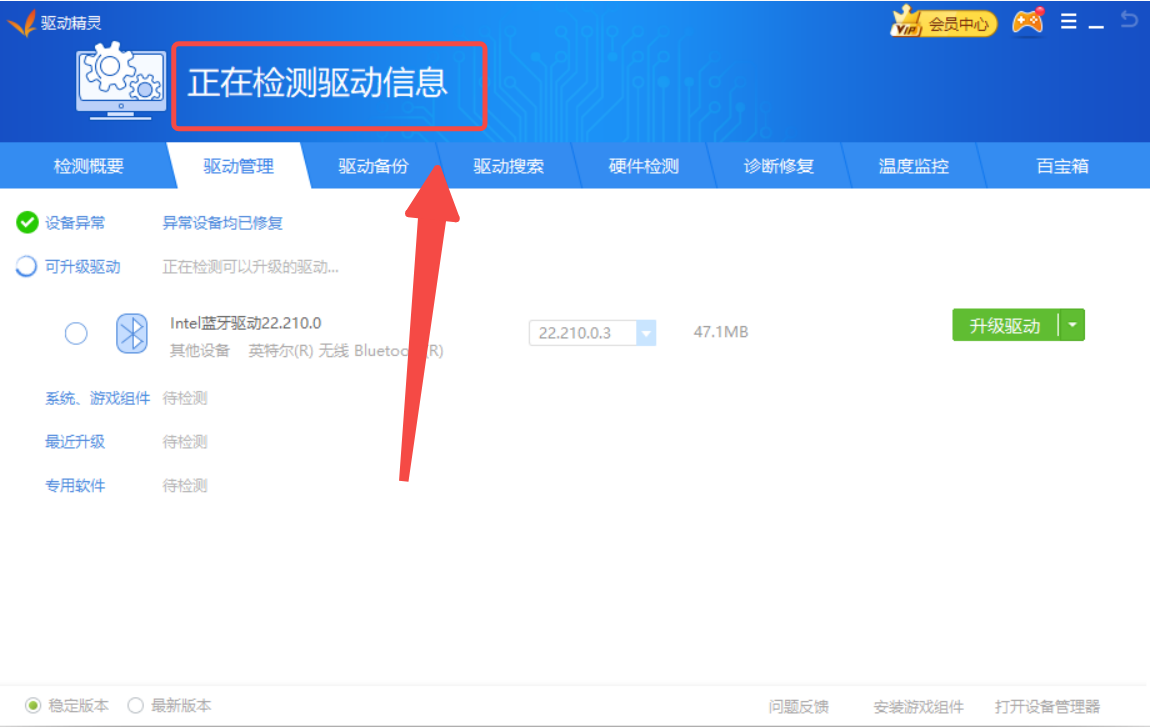
4、點擊聲卡驅動可以選擇:卸載、升級驅動;
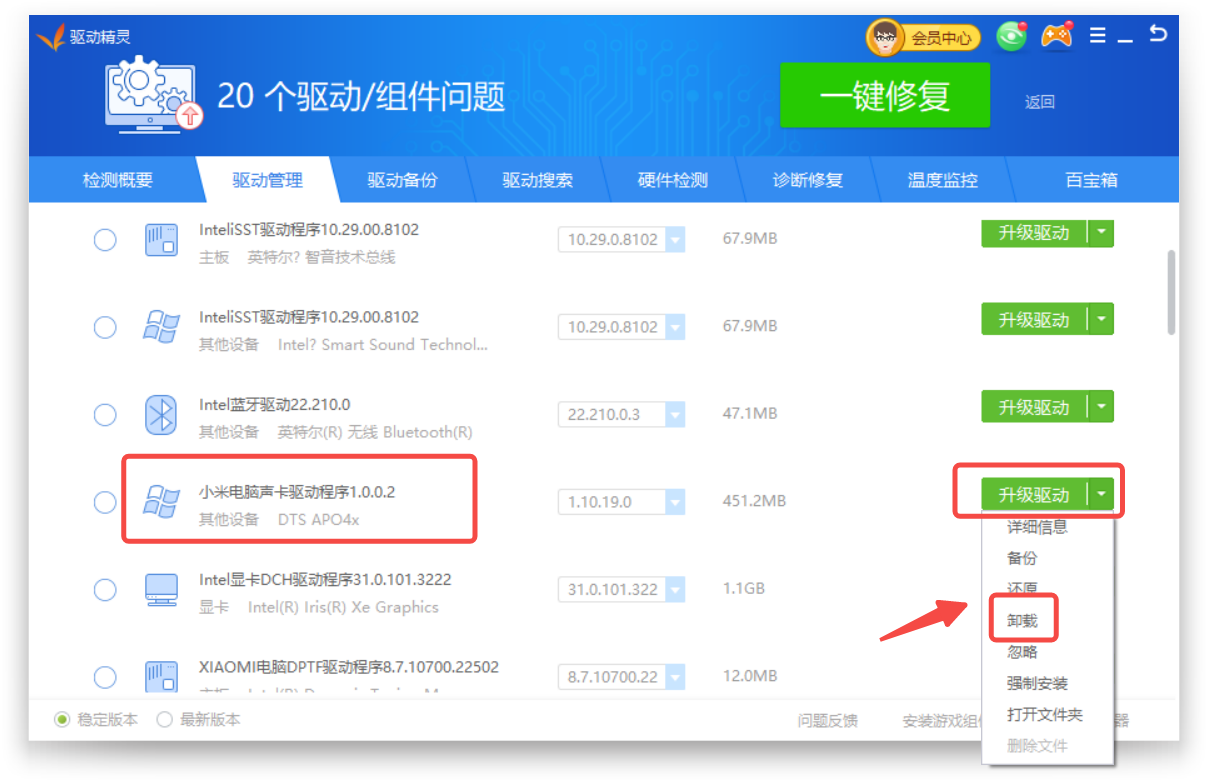
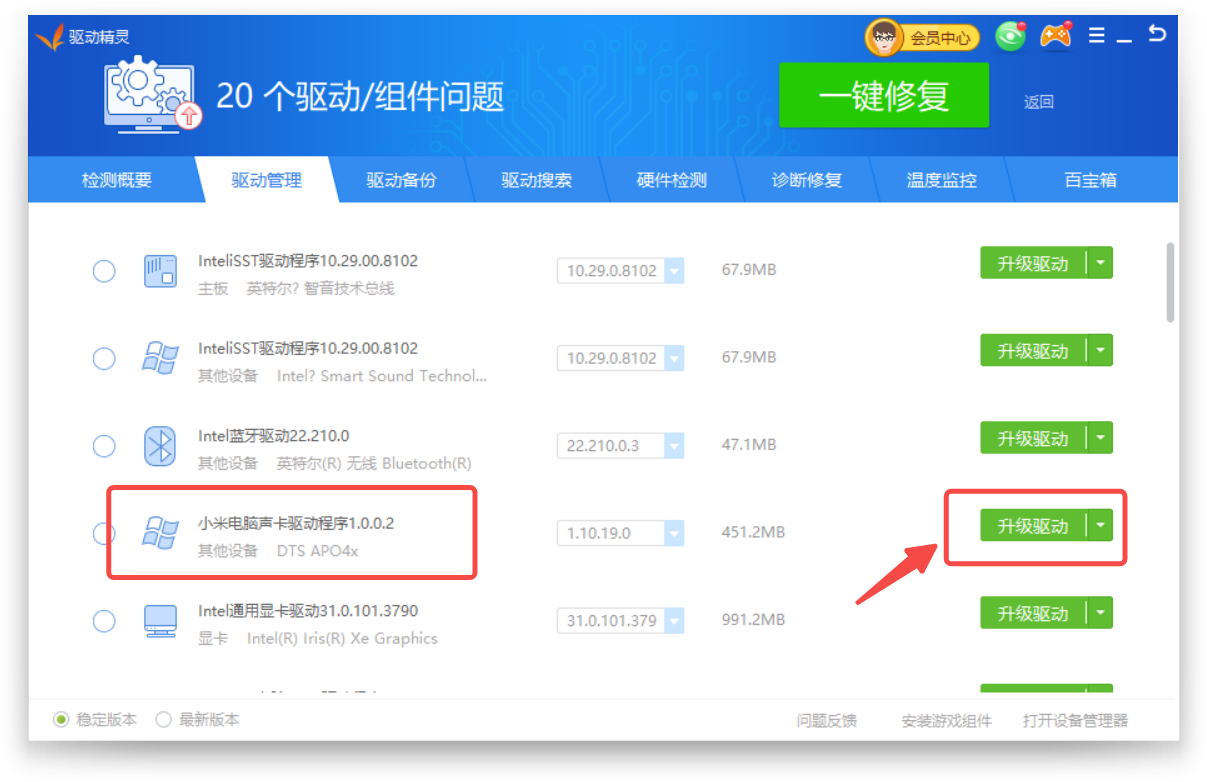
(二)修復聲卡
使用驅動精靈的“聲音修復”工具,快速檢測修復聲卡問題,具體操作如下:
1、啟動驅動精靈,點擊“百寶箱”功能;
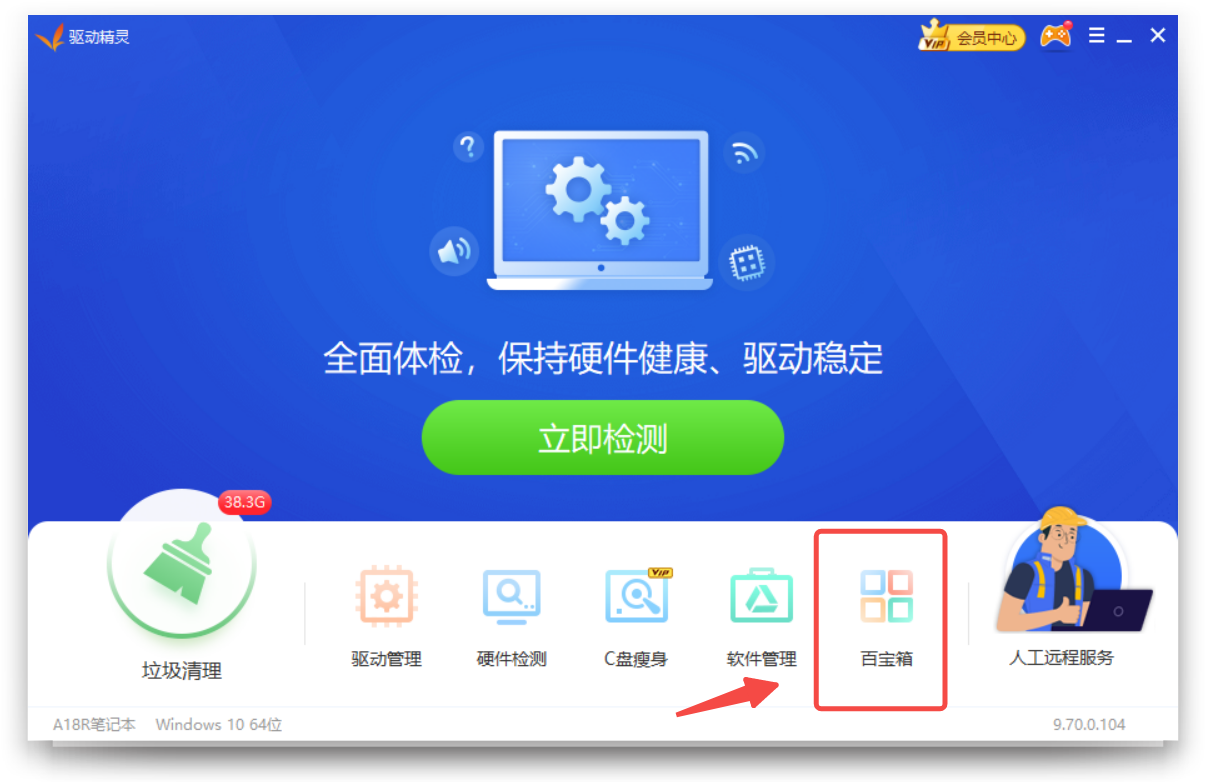
2、點擊“聲音修復”;
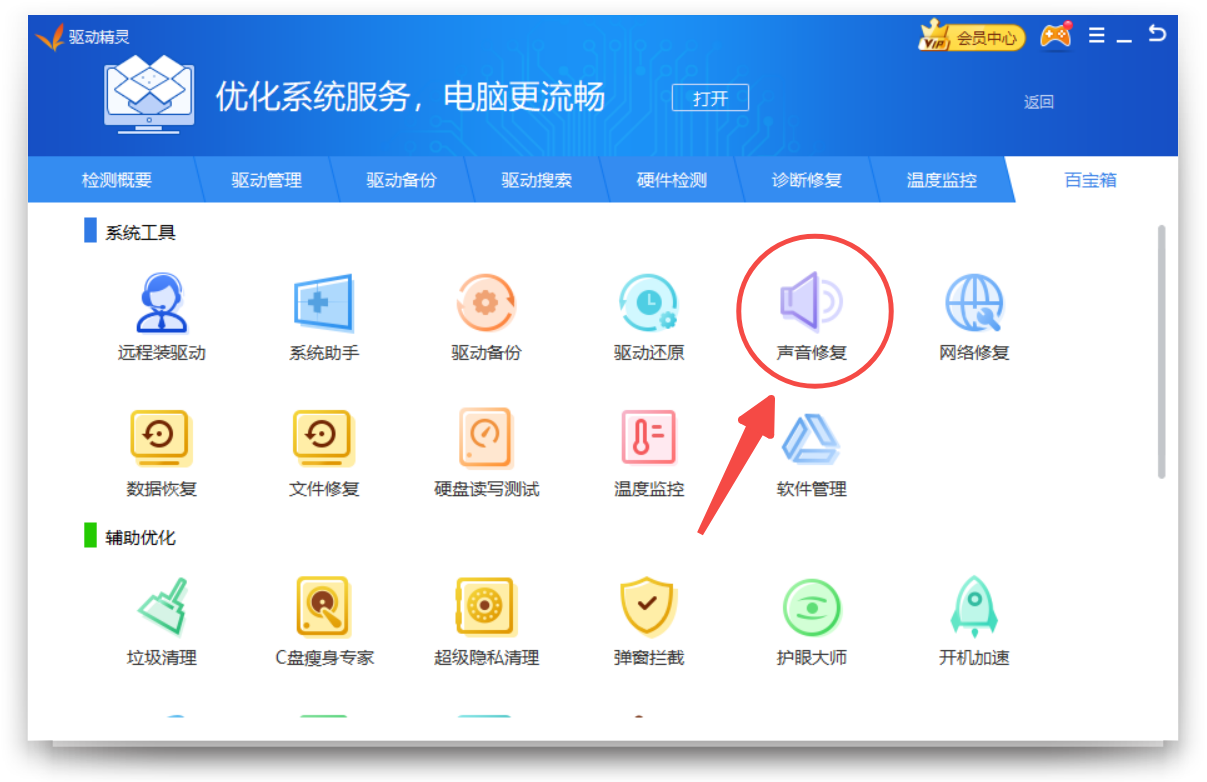
3、選著需要修復的聲音設備,如揚聲器、耳機;
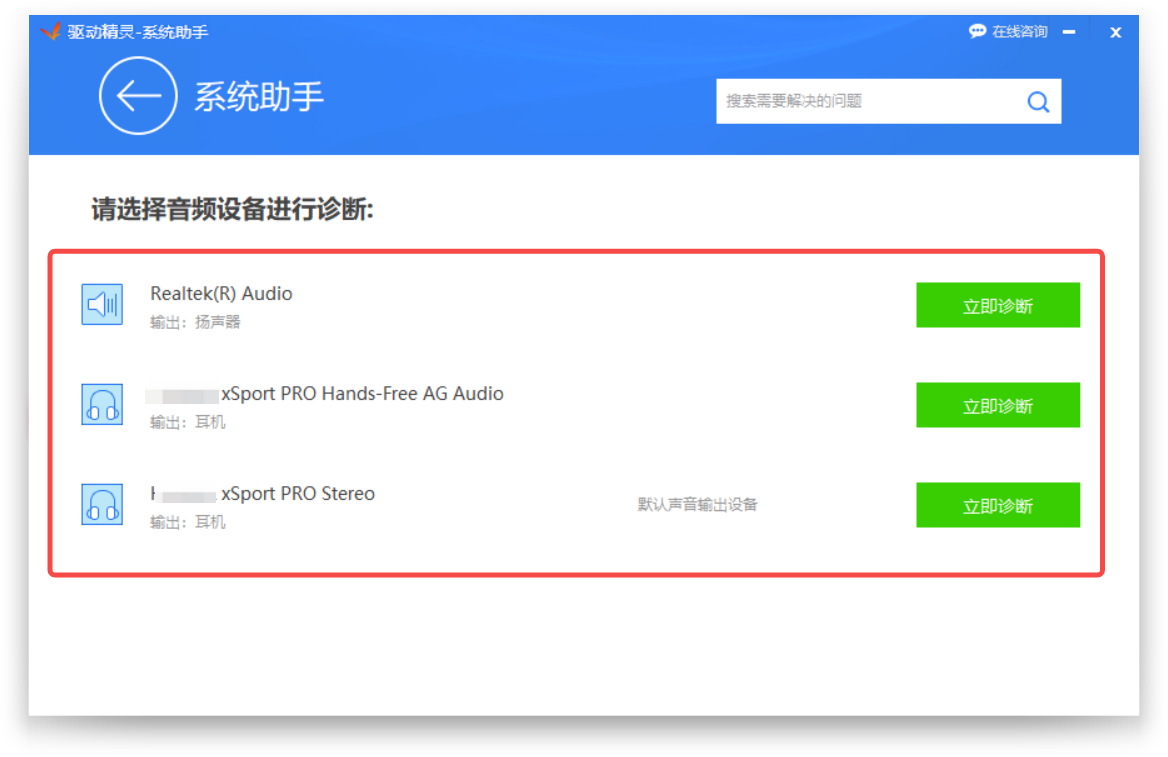
4、驅動精靈開始診斷
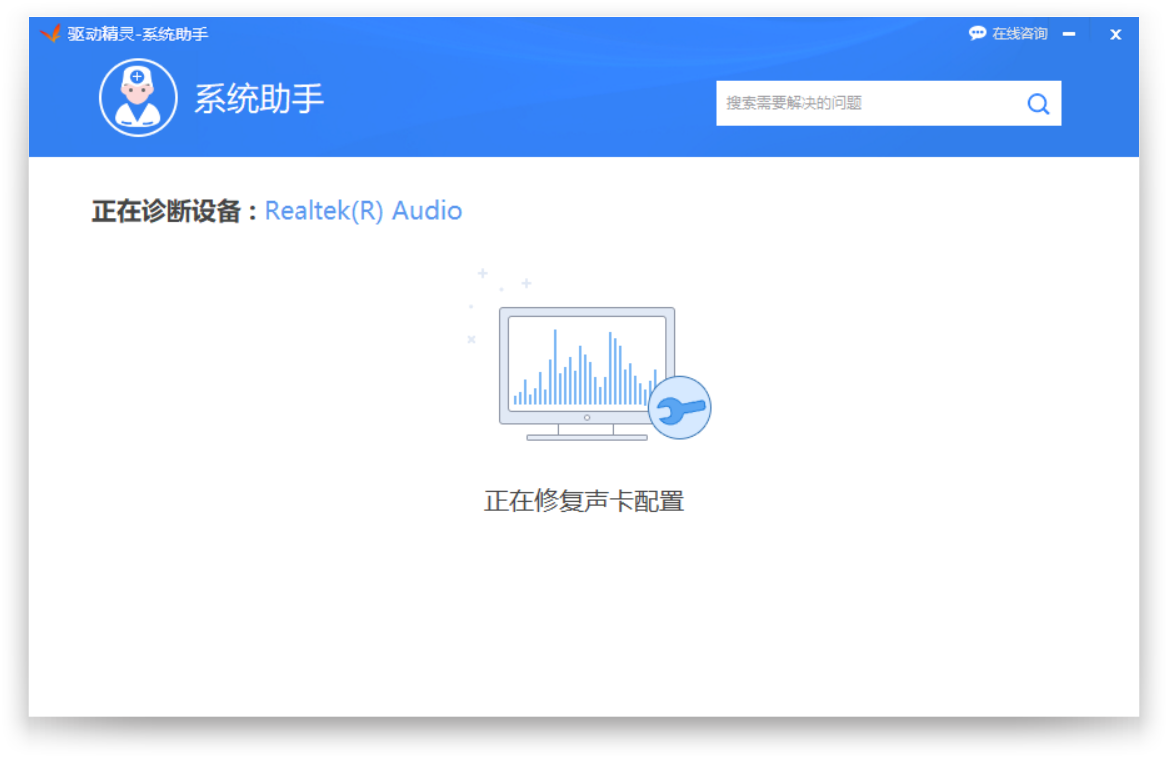
5、檢測結束后,點擊“立即修復”;
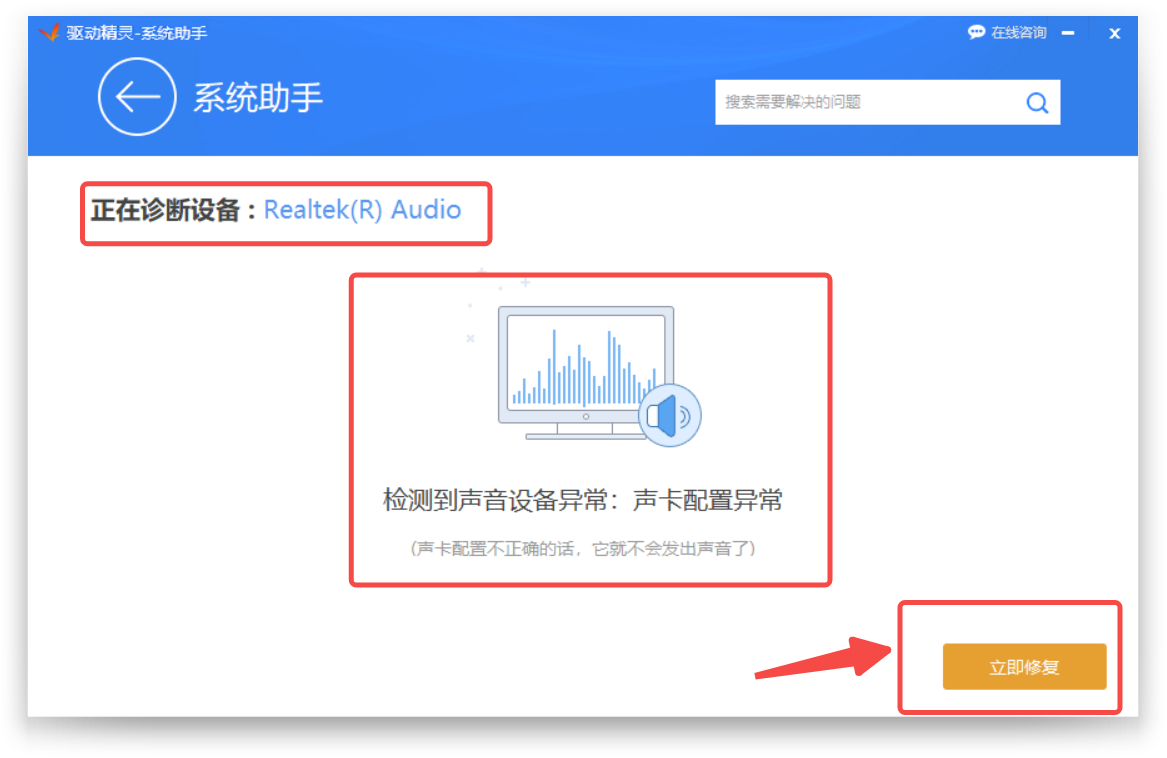
6、修復完成,可點擊測試修復效果;
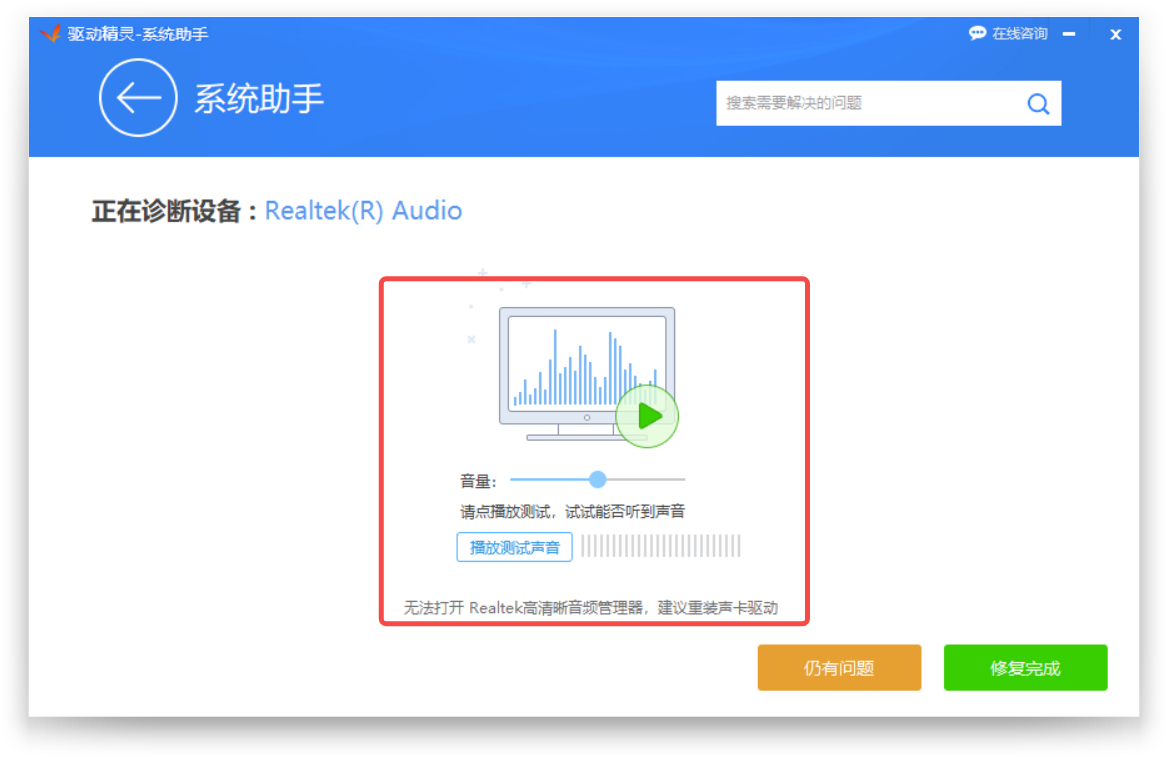
7、完成修復;
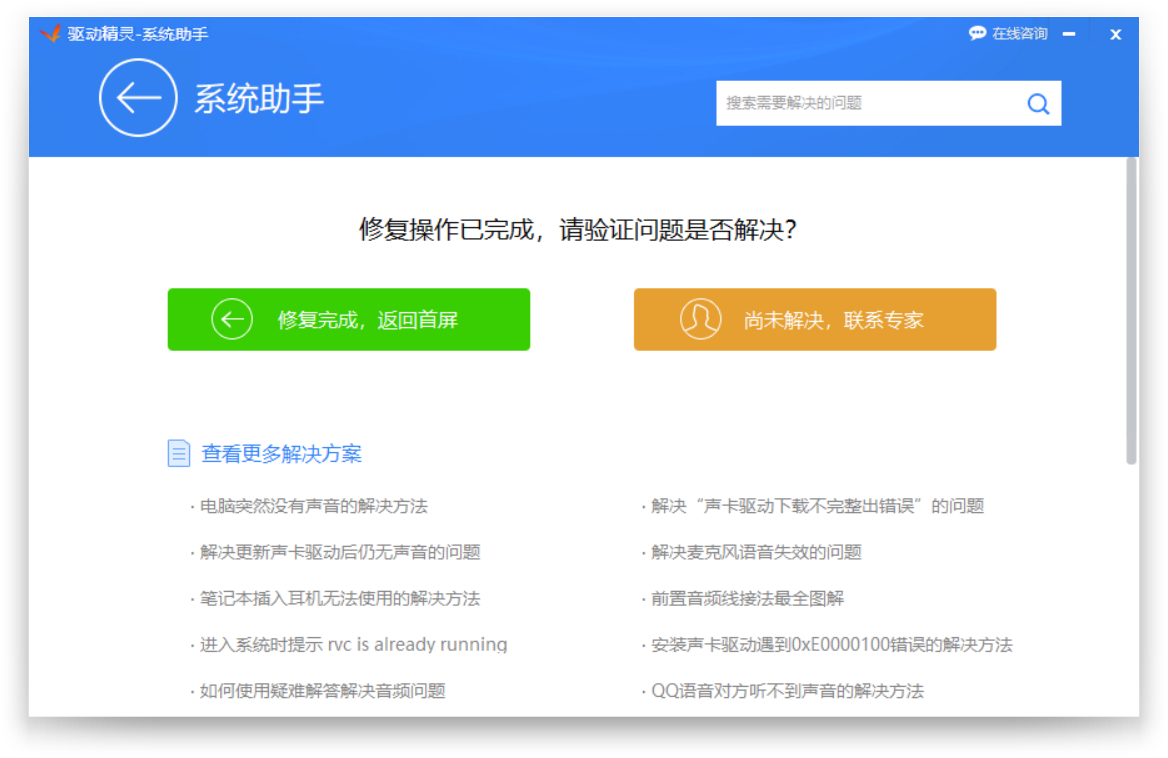
(三)檢查硬件問題
如果上述方法對你都不起作用,可能是硬件出了問題,比如音頻設備損壞,或者插頭損壞或與設備不兼容。
建議你在其他電腦上測試你的音頻設備,看看能不能正常。如果也不能,那你可以嘗試更換新的硬件設備。
驅動精靈電腦驅動好幫手,快速解決各種驅動問題

 網站備案號:
網站備案號: